Come impostare le richieste eventi
___________________________________________________
La funzione delle richieste eventi di Resdiary é una componente aggiuntiva che ha un costo di £35/€40 al mese. Per aggiungere questa funzione al tuo account premi QUI.
Impostazioni delle richieste eventi
Vai su Impostazioni >> Eventi >> Impostazioni del widget per richiesta eventi >> Inserisci il minimo e massimo numero di coperti che volete accettare >> Aggiungete ogni tipo di evento (uno alla volta) >> Salvate.


Attiva le zone per accettare gli eventi
Recati su Impostazioni >> Gestione Tavoli >> Zone >> Seleziona il Segmento corretto se richiesto >> Modifica ogni zona e attiva "Autorizzare Richieste di Prenotazioni Gruppi" >> Salva.

Come creare e gestire una richiesta eventi
________________________________________________________________________________________________
Dalla pagina principale del diario :
1. Premi sull'icona per le "Richieste Eventi"

2. Premi su "Crea Nuovo Evento"

3. Inserisci nome, email o numero di telefono per cercare tra i clienti del tuo database. Se il contatto non esiste, seleziona Nuovo Cliente sotto la barra di ricerca e completa tutti i campi richiesti.
4. Premi su Registra Cliente.
5. Seleziona il "Locale", la "Data", "l'Orario Da" e "l'Orario Fino" ed il numero di coperti richiesti. La zona é opzionale.
6. Il tipo di evento e il prezzo (Event Value) sono opzionali.
7. A questo punto potete decidere di attivare la mail delle richiesta eventi dove il cliente viene informato di avere una richiesta in corsa, semplicemente mettendo la spunta su "Send event enquiry email"
N.B.: prima di procedere ad iniviare le email ai clienti fate un test in modo da assicurarvi le email siano corrette. In caso siano necessarie modifiche, potete scrivere a supporto@resdiary.it per discutere delle modifiche coi nostri consulenti.

8. Se siete pronti per prendere la prenotazione premete su "Create Event and Check Availability" questo vi porterà sul pannello delle prenotazioni dove andrete a scegliere il miglior allocamento. Altrimenti potete semplicemente premere su "Crea evento" ed andarlo a rivedere in futuro dalla vostra lista di Richieste Eventi.
Come Gestire un Evento
Nella gran parte dei casi i vostri eventi proverranno dal Widget Eventi.
Per crearne uno recatevi su Promuovere >> Configurazione del Widget >> Widget Eventi >> Creare Nuova Grafica.
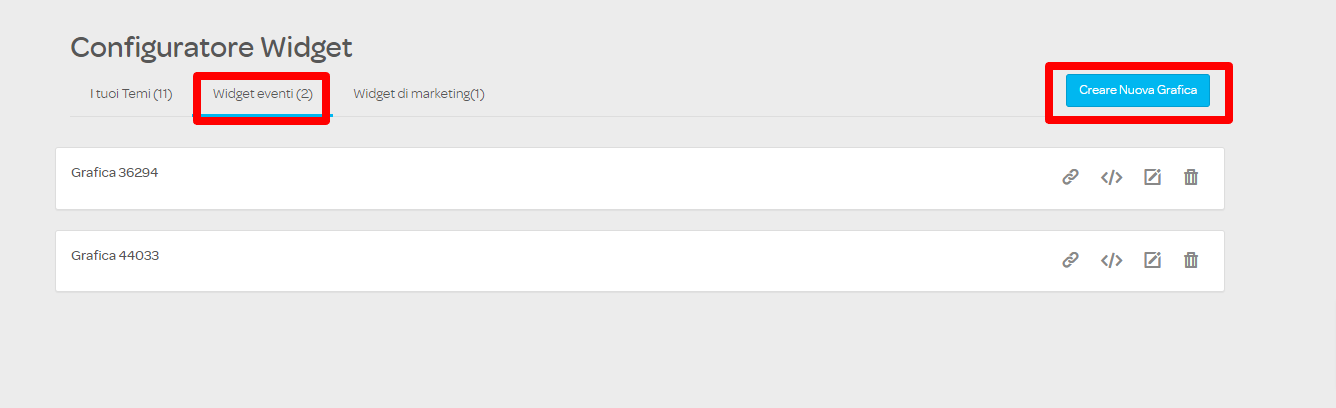
Qua potete personalizzarlo a vostro piacimento. Una volta pronti, premete su Continua per ottenere il codice da integrare sul vostro sito.

Quando una richiesta sará mandata tramite il widget eventi riceverete una notifica rosa sulla lista delle Richieste eventi, premendoci sopra potrete vedere tutte le vostre richieste.
Premi sopra l'evento per vedere i dettagli.
Questi sono divisi in due colonne: sulla sinistra vedrai tutti i dettagli del cliente e della richiesta mentre sulla destra vedrai le attivitá svolte da voi su tale richiesta.
Sulla parte di sinistra potete :
- Visionare i dettagli del cliente e della richiesta.
- Scaricare un PDF con tutte le informazioni sull'evento premendo su "Generate Event Details PDF"
- Mandare una mail con il riassunto della richiesta evento al cliente premendo su "Send initial event enquiry email"
- Modificare il cliente premendo su "Sostituisci cliente"
- Modificare i dettagli della richiesta sotto Dettagli Evento.
- Quando siete pronti per inserire la prenotazione sul diario effettivo, premete su "Verifica Disponibilitá".
Una volta allocata la prenotazione potrete Modificarla o Cancellarla direttamente dai dettagli dell'evento.

